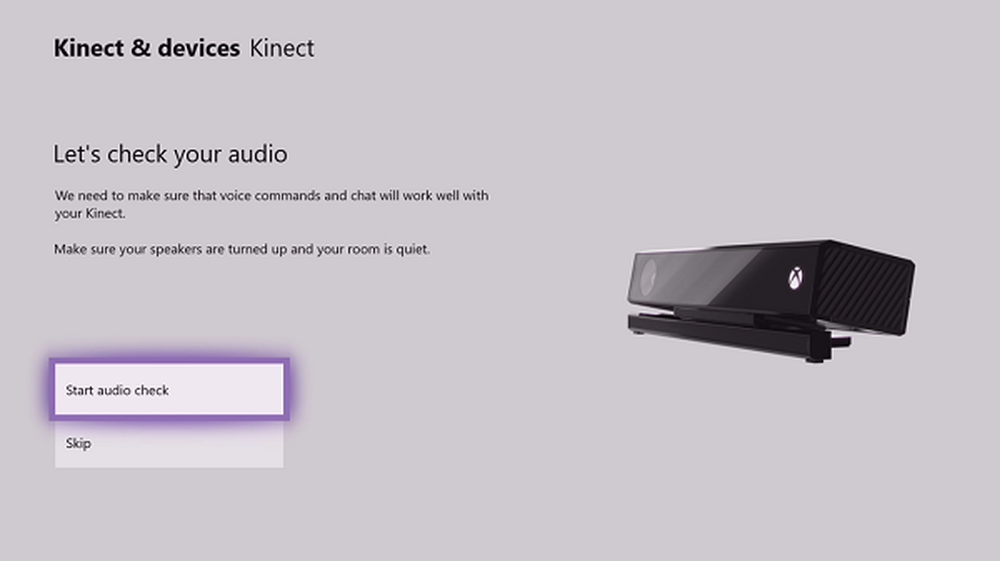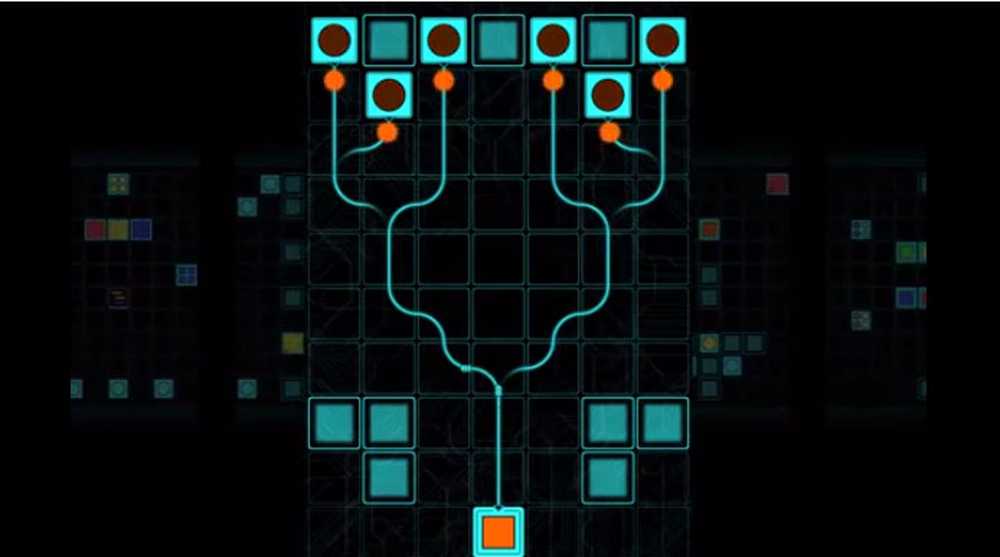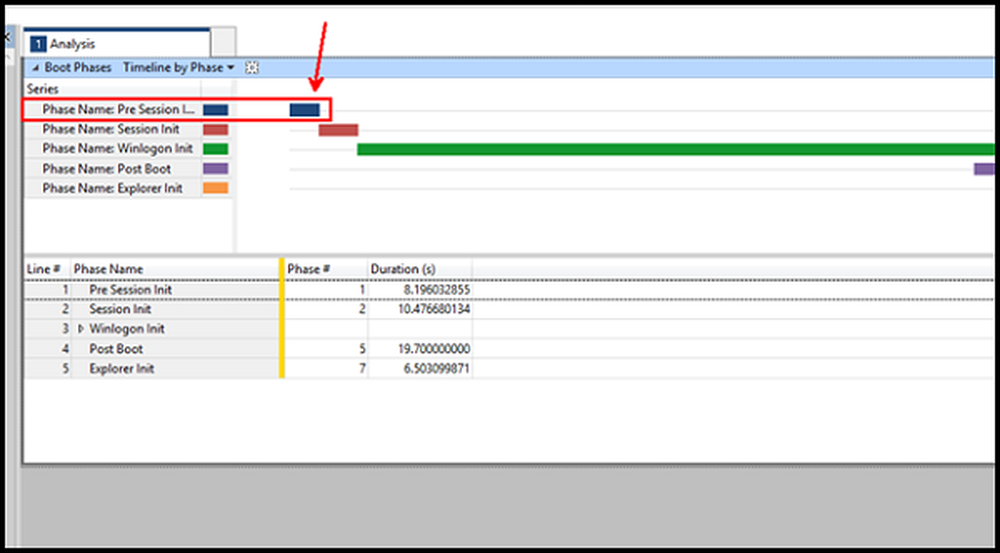Cortana no puede escucharme en PC o XBox One
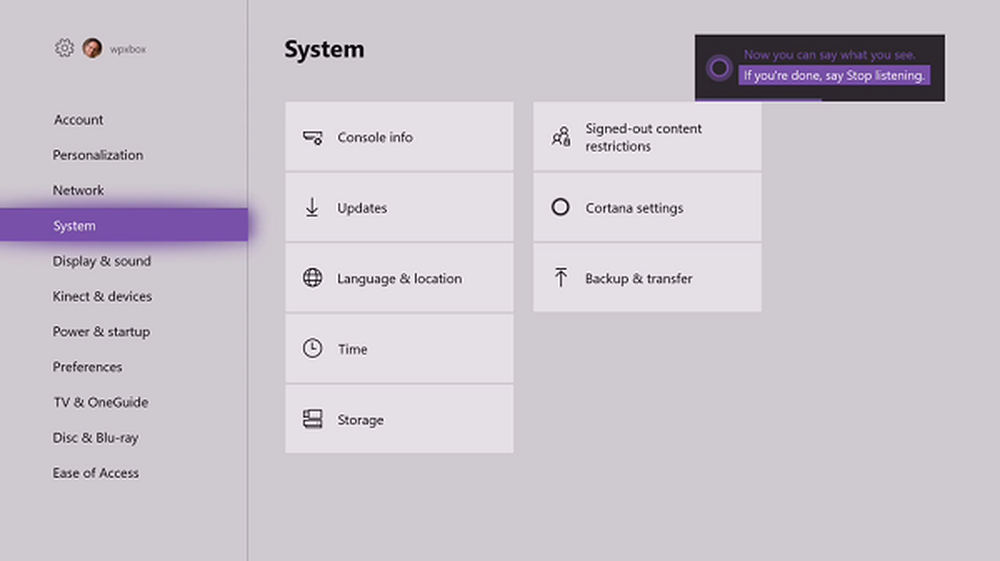
Cortana, el asistente inteligente de Microsoft, está disponible tanto para PC como para Xbox One. Ofrece varios comandos de voz, pero básicos, que puede usar para administrar Windows 10 PC y Xbox. Como funciona sobre la voz, necesita Headset o Kinect para comunicarse. Muchas veces, Cortana no puede escuchar. El problema podría deberse a un hardware mal configurado o porque algunas configuraciones simplemente apagaron el micrófono. El caso se complica aún más cuando está utilizando Kinect. En esta guía le ofrecemos varios consejos para solucionar su problema donde Cortana no puede escucharte en tu PC o Xbox One.
Cortana no puede escucharme en PC o XBox One
Cortana funciona de manera diferente en PC y Xbox One. En caso de que haya dejado de escucharlo, resolvamos y resolvamos los problemas con estos pasos de solución de problemas.
Cortana no puede escucharte en tu PC con Windows 10
Asegúrese de que ha habilitado y configurado correctamente Cortana. Si es así, entonces con toda probabilidad podría ser un problema con el micrófono. Si está utilizando un micrófono externo, asegúrese de que esté conectado al puerto correcto. A continuación, puede escribir configurar un micrófono en el cuadro de Cortana, y luego siga los pasos.
Windows 10 también ofrece configuraciones de privacidad para el micrófono. Entonces, el problema apareció justo después de una actualización, es posible que desee verificar la configuración de Privacidad para que las aplicaciones tengan permiso para acceder al micrófono..
También puede realizar una comprobación de hardware..
Es posible que no tenga un micrófono. En el cuadro de búsqueda en la barra de tareas, escriba Administrar dispositivos de audio y seleccione el resultado. Ve a la Grabación pestaña del cuadro que aparece. Si tienes un micrófono, lo verás aquí..
Es posible que también desee revisar los siguientes enlaces:
- La voz de Cortana no funciona.
- Cortana Pregúntame Cualquier cosa que no funcione.
Cortana no puede escucharte en Xbox One
Cortana no está disponible para todos los mercados e idiomas. Entonces, si estuvieras llamando a Cortana antes de tu Xbox usando Kinect o Micrófono, no funcionará. Entonces, vaya a Configuración> Sistema> Configuración de Cortana, y vea si le da una advertencia de idioma. Si es así, entonces necesita cambiar el idioma a inglés en los Estados Unidos, y debería funcionar bien
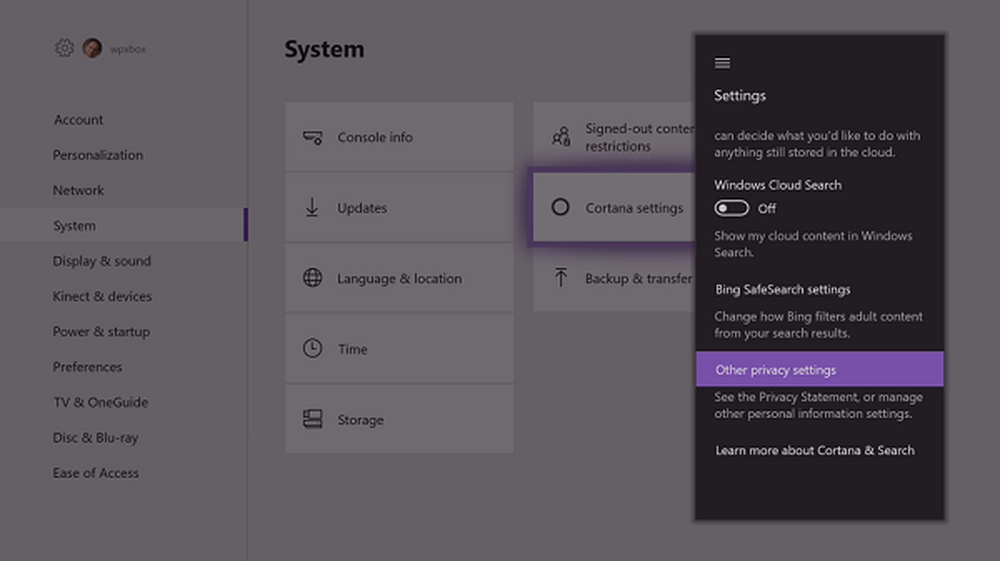
Aquí puede verificar si su micrófono está encendido siguiendo las configuraciones de privacidad de Cortana.
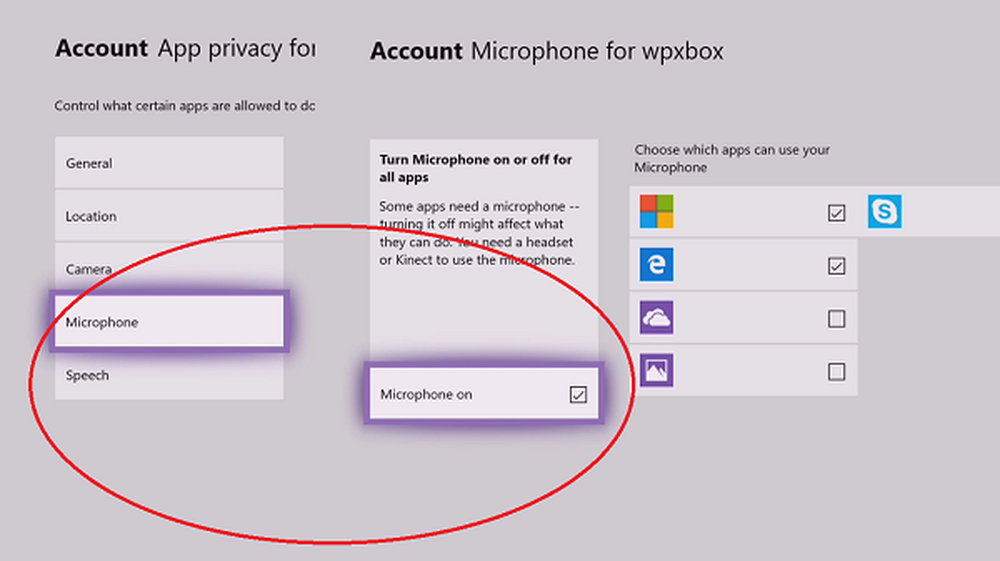
Si este no es el caso, tendremos que verificar más a fondo..
Reinicio duro de Xbox One
Esto me pasó hace unos días. No pude usar Party Chat porque el micrófono estaba faltando, y bueno, por supuesto, Cortana no pudo escucharme de todos modos. Intenté reinsertar, pero no funcionó. Así que realicé un restablecimiento completo, es decir, mantuve presionado el botón de encendido de Xbox hasta que escuché un pitido y Xbox se apagó por completo. Cuando lo encendí de nuevo, fue capaz de detectar tanto el micrófono como la cámara de Kinect †. Esto también solucionó mi problema Cortana.
Si usas unos auriculares con cortana
No todo el mundo posee un Kinect, y la mayoría de los juegos en realidad no lo usan. Por lo tanto, si está utilizando Cortana con su auricular conectado a Xbox One, necesita hacer algunas comprobaciones simples.- Compruebe si su conexión a los auriculares es correcta. La mejor manera de comprobar si iniciar una conversación de grupo solo y ver si aparece alguna advertencia..
- A veces el botón de silencio se enciende accidentalmente. Compruebalo.
- Ciertos controladores pueden necesitar un adaptador de auriculares estéreo Xbox One para conectar sus auriculares
- ¿Está su auricular conectado a múltiples dispositivos? Mantenlo conectado con una sola.

La última comprobación es cuando tiene dos o más auriculares conectados al mismo tiempo y no está seguro de cuál tiene control de voz. El controlador "de inicio", que es el que está conectado al perfil que se ve en la esquina superior izquierda de la pantalla de inicio, es el controlador con control de voz..
Solucionar problemas de audición de Kinect para Cortana
Si está utilizando Kinect con Xbox One, ofrece una experiencia de manos libres para muchos comandos de voz. Muchas veces los problemas son muy simples, y si ya ha terminado con la opción de restablecimiento completo que sugerí anteriormente, sigamos con el resto..
¿Está su sensor Kinect encendido??
Xbox te permite apagar Kinect aunque esté conectado. Muchas veces los jugadores no se sienten muy cómodos con una cámara mirándolos, así que si se apaga, esta es la razón por la que Cortana no puede escucharte.
- presione el Xbox Botón para abrir la guía> Configuración> Todas las configuraciones> Kinect y dispositivos.
- Seleccionar Kinect, y verifica si esta encendido.
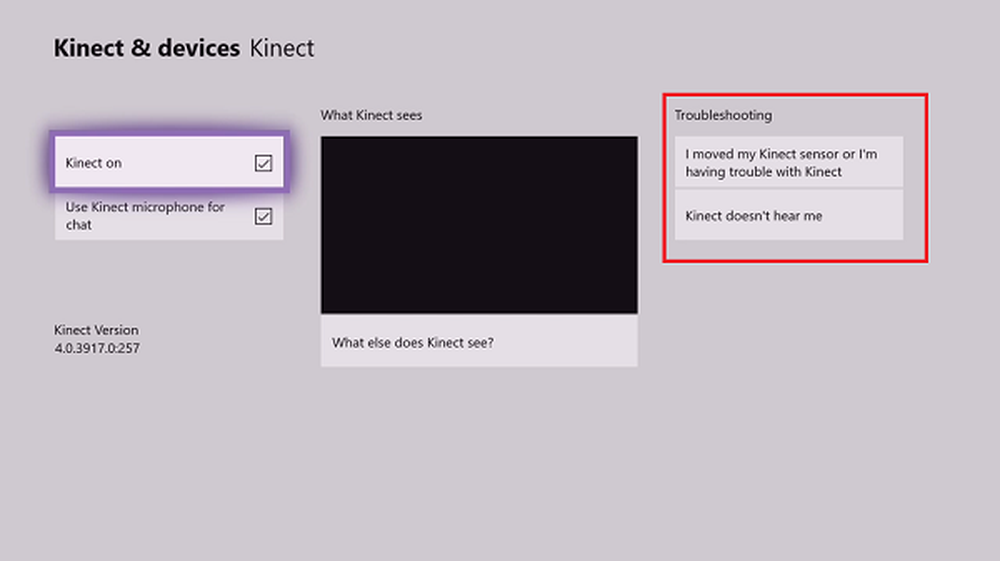
Calibrar el micrófono Kinect
Si recuerda la primera vez que configuró su Kinect, calibró su sensor para asegurarse de que pueda escucharlo claramente. Puede que tengas que hacerlo de nuevo. Antes de hacerlo, asegúrese de tener una habitación tranquila, con los altavoces a un volumen mayor al normal. † Para calibrar el micrófono Kinect, siga estos pasos:
- presione el Guía de Xbox Botón para abrir la guía> Ajustes > Todas las configuraciones> Seleccionar Kinect y dispositivos> Seleccionar Kinect.
- Seleccionar Kinect no me escucha> Sobre el Vamos a ver tu audio pantalla> seleccionar Iniciar la comprobación de audio.